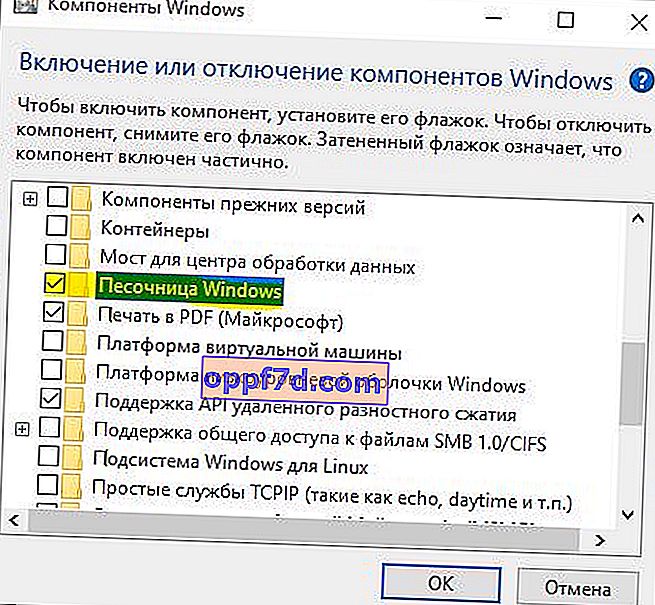Windows Sandbox este o caracteristică nouă în Windows 10, care ajută utilizatorii să ruleze aplicații care nu au încredere într-un mediu virtual. Această caracteristică vă permite să rulați în siguranță aplicații necunoscute izolat. Un program care rulează în Windows Sandbox nu poate afecta în niciun fel gazda sau sistemul de operare Windows sau datele. Când închideți Sandbox, Windows 10 va elimina automat aplicația și datele sale de pe computer. Windows Sandbox este ca și cum ați rula o altă copie a Windows 10 într-o mașină virtuală pe computerul dvs. Windows 10, dar singura diferență este că caracteristica este încorporată în Windows 10 și modificările nu sunt salvate la ieșirea din sandbox. Această caracteristică este disponibilă în prezent numai în edițiile Pro și Enterprise din Windows 10. Funcția Windows Sandbox este dezactivată în mod implicit.Dacă doriți să activați Windows Sandbox sau să îl dezactivați după o anumită utilizare, puteți face acest lucru în Windows Components.
Funcția Windows Sandbox este prezentă în 18305 (versiunea 1903) și versiuni ulterioare numai pentru Windows 10. Necesită cel puțin 4 GB RAM, 1 GB spațiu liber pe disc și capacități de virtualizare activate în BIOS.
Activați virtualizarea în BIOS
Mai întâi, trebuie să vă asigurați că virtualizarea este activată. Pentru a face acest lucru, deschideți Managerul de activități apăsând combinația de taste Ctrl + Shift + Esc. Apoi, accesați fila „Performanță” și, în partea de jos a coloanei „ Virtualizare ”, aceasta ar trebui să fie Activată .
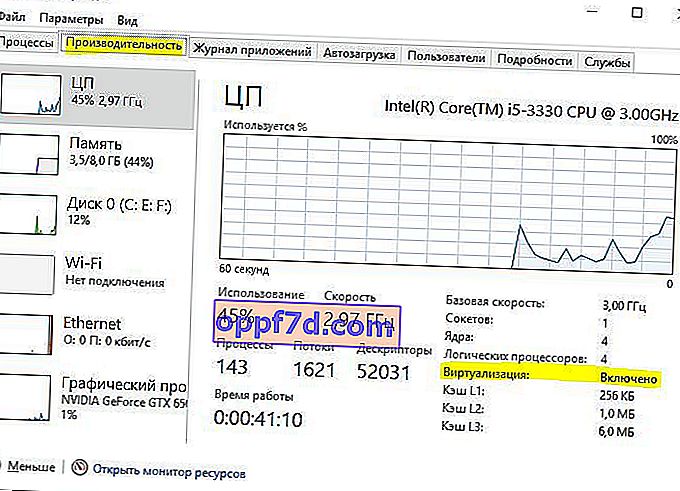
Dacă virtualizarea dvs. este dezactivată, accesați BIOS-ul și activați-l. În cazul meu, am intrat în BIOS și am accesat Advanced > CPU Configuration > Intel Virtualization Technology and Enabled .
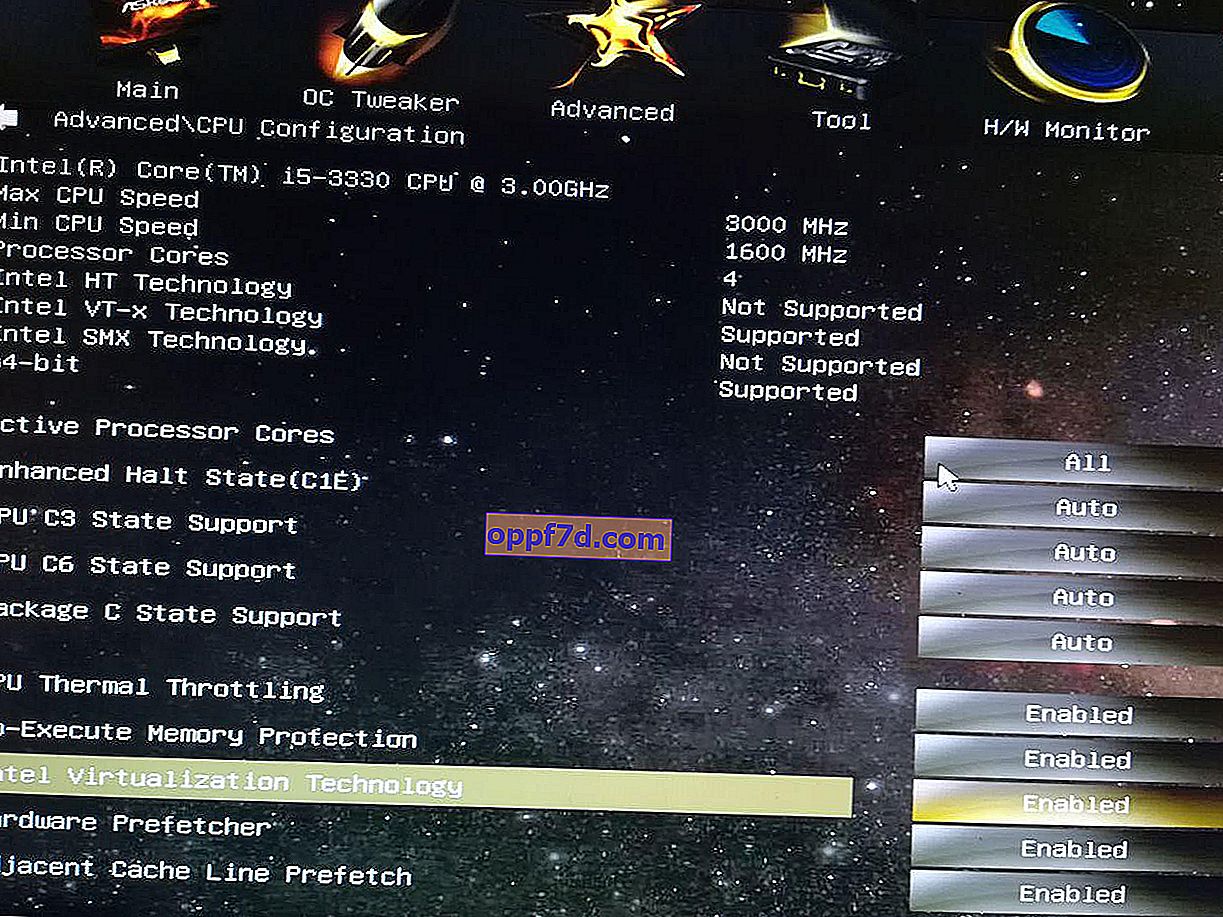
Activați sau dezactivați Windows 10 Sandbox
Apăsați combinația de taste Win + R și introduceți Appwiz.cpl pentru a deschide Programe și caracteristici. Apoi, în stânga, faceți clic pe „ Activați sau dezactivați caracteristicile Windows ” .
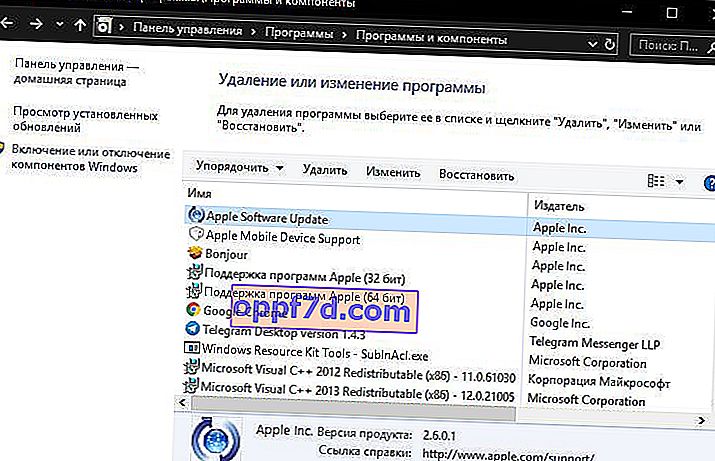
Căutați aici intrarea Windows Sandbox . Pentru a activa caracteristica Sandbox, selectați Windows Sandbox și faceți clic pe OK. Reporniți computerul, dacă este necesar. Pentru a dezactiva sandbox-ul, debifați caseta de lângă acesta și faceți clic pe OK.